Windows Redis 安装(带视频)
文章很长,而且持续更新,建议收藏起来,慢慢读!疯狂创客圈总目录 博客园版 为您奉上珍贵的学习资源 :
免费赠送 :《尼恩Java面试宝典》 持续更新+ 史上最全 + 面试必备 2000页+ 面试必备 + 大厂必备 +涨薪必备
免费赠送 经典图书:《Java高并发核心编程(卷1)加强版》 面试必备 + 大厂必备 +涨薪必备 加尼恩免费领
免费赠送 经典图书:《Java高并发核心编程(卷2)加强版》 面试必备 + 大厂必备 +涨薪必备 加尼恩免费领
免费赠送 经典图书:《Java高并发核心编程(卷3)加强版》 面试必备 + 大厂必备 +涨薪必备 加尼恩免费领
免费赠送 经典图书:《尼恩Java面试宝典 最新版》 面试必备 + 大厂必备 +涨薪必备 加尼恩免费领
免费赠送 资源宝库: Java 必备 百度网盘资源大合集 价值>10000元 加尼恩领取
疯狂创客圈 高并发 环境 视频,陆续上线:
- Windows Redis 安装(带视频)
- Linux Redis 安装(带视频)
- Windows Zookeeper 安装(带视频)
- Linux Zookeeper 安装(带视频)
- Linux RabbitMQ 安装(带视频)
小视频和部分工具 百度网盘链接,请参见 疯狂创客圈 高并发社群 博客
第1步: 准备 Redis桌面管理工具
推荐使用的桌面管理工具:Redis Desktop Manager
下载 Redis Desktop Manager
下载地址为 https://redisdesktop.com/download
疯狂创客圈网盘,已经有下载好的版本
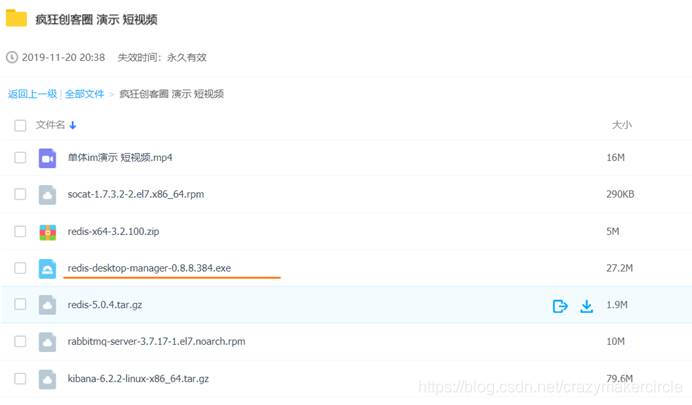
安装 Redis Desktop Manager
下载到本地后,一路点击安装完成即可。 比较傻瓜式。
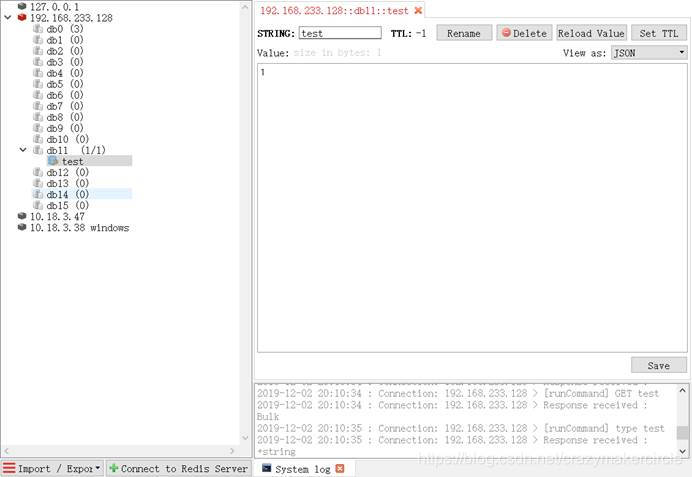
第2步: 下载Windows 版本的Redis
1, redis官方下载地址:
redis 64位下载地址:https://github.com/ServiceStack/redis-windows
这里测试使用的是Redis-x64-3.2.100 版本。
2 疯狂创客圈 网盘,已经有下载好的版本
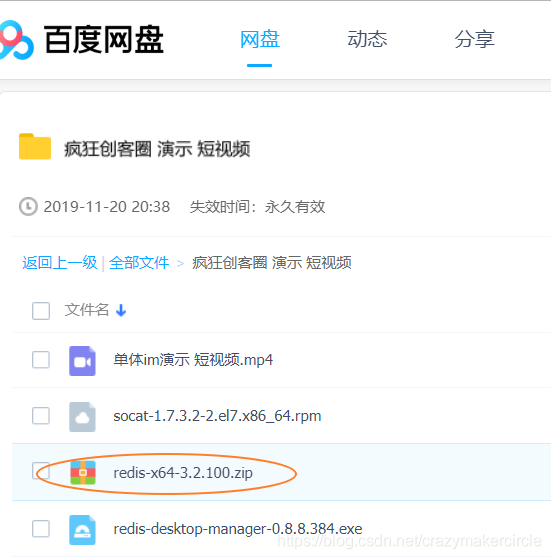
第3步:解压Redis-x64-3.2.100.zip
解压后的文件结构如下:
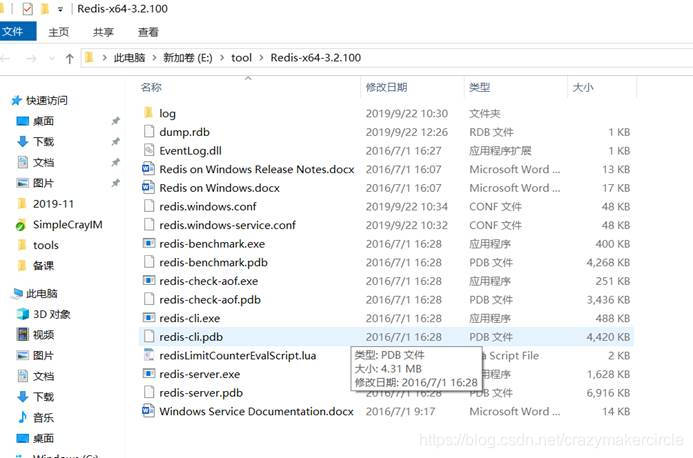
第4步:配置 最大内存
修改redis.windows.conf文件,设置maxmemory 大小,大致在 526行。
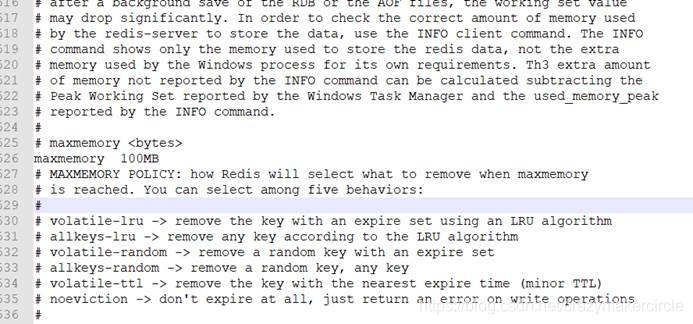
redis.conf中的maxmemory定义REdis可用最大物理内存,默认值为0。如果maxmemory值为0,表示不做限制。
maxmemory 有多种书写方式,以下均为合法:
maxmemory 1048576
maxmemory 1048576B
maxmemory 1000KB
maxmemory 100MB
maxmemory 1GB
maxmemory 1000K
maxmemory 100M
maxmemory 1G
没有带单位尾巴的为字节数,以B结尾的表示相应的大小。但需要注意KB和K、MB和M、GB和G是不同的,如1K表示1000字节,而1KB则为1024字节。
第5步: 设置redis密码 ,默认无密码
将第443行的注释取消, 修改后面的 foobared 为自己的密码,即可
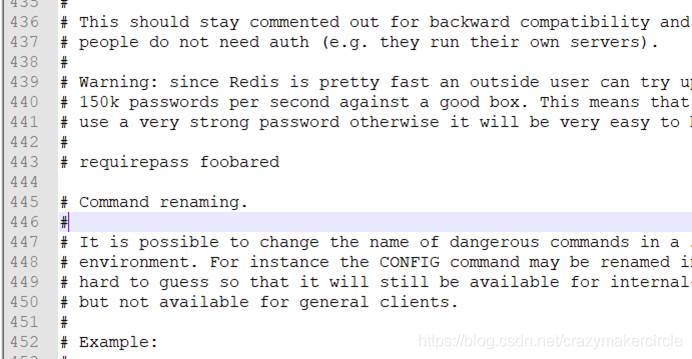
这里出于简单,不做修改
第6步: 启动redis
命令行输入下面的命令:
./redis-server.exe redis.windows.conf
第7步: 将redis加入到windows的服务,后台启动
安装到windows的服务的命令:
./redis-server.exe --service-install redis.windows.conf --loglevel verbose
使用命令,安装成功,如下图所以:

第8步: Redis Desktop Manager 连接 Redis
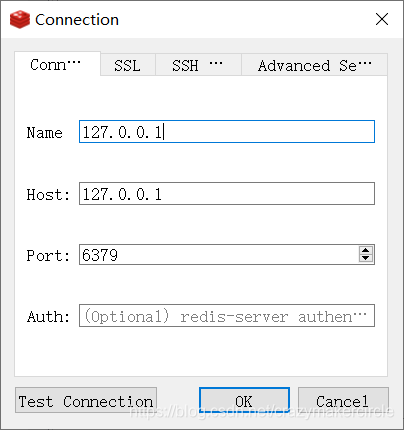
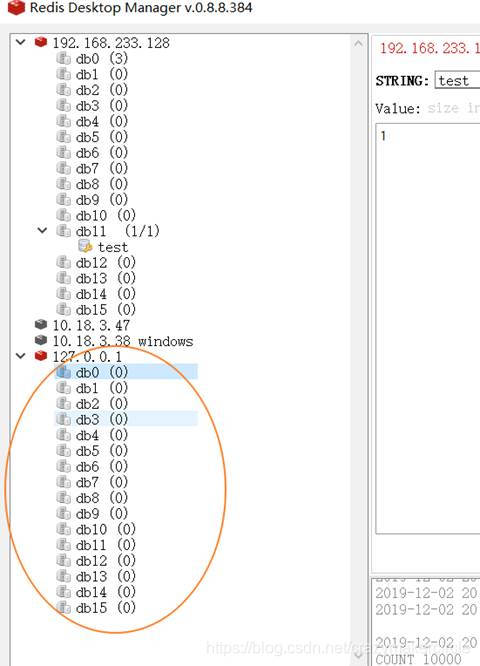
最后: windows 下常用的redis服务命令
安装服务:
./redis-server.exe --service-install redis.windows.conf --loglevel verbose
卸载服务:
./redis-server --service-uninstall
开启服务:
./redis-server --service-start
停止服务:
./redis-server --service-stop




【推荐】国内首个AI IDE,深度理解中文开发场景,立即下载体验Trae
【推荐】编程新体验,更懂你的AI,立即体验豆包MarsCode编程助手
【推荐】抖音旗下AI助手豆包,你的智能百科全书,全免费不限次数
【推荐】轻量又高性能的 SSH 工具 IShell:AI 加持,快人一步
· 记一次.NET内存居高不下排查解决与启示
· 探究高空视频全景AR技术的实现原理
· 理解Rust引用及其生命周期标识(上)
· 浏览器原生「磁吸」效果!Anchor Positioning 锚点定位神器解析
· 没有源码,如何修改代码逻辑?
· 分享4款.NET开源、免费、实用的商城系统
· 全程不用写代码,我用AI程序员写了一个飞机大战
· MongoDB 8.0这个新功能碉堡了,比商业数据库还牛
· 白话解读 Dapr 1.15:你的「微服务管家」又秀新绝活了
· 上周热点回顾(2.24-3.2)